Воспроизведение видео — одна из самых популярных и распространенных функций при использовании интернета. Однако, порой пользователи могут столкнуться с проблемой, когда видео не запускается. В данной статье мы расскажем о причинах неудачного воспроизведения видео на Яндексе и о том, как исправить эту проблему.
- Что делать, если видео не загружается
- Почему видео не грузится
- Проблемы с кешем и cookie-файлами
- Проблемы с файлом видео
- Как убрать блокировку в Яндексе
- Советы и выводы
Что делать, если видео не загружается
Если вы не можете проиграть видео на Яндексе, вам следует попробовать следующие шаги:
- Перезагрузите страницу и попробуйте воспроизвести видео заново.
- Очистите кеш браузера и удалите файлы cookie. Кеш и cookie-файлы могут хранить устаревшие данные, которые могут мешать воспроизведению видео.
- Отключите расширения браузера. Некоторые расширения могут блокировать загрузку видео.
- Отключите блокировщик рекламы. Эти программы могут блокировать не только рекламу, но и видео на страницах.
Почему видео не грузится
Несколько причин могут привести к тому, что видео не проигрывается на Яндексе:
Не показывает фильмы онлайн на компьютере | Не показывает видео в Интернете
Проблемы с кешем и cookie-файлами
Кеш и cookie-файлы — это временные данные, которые хранятся на компьютере в процессе работы браузера, для ускорения загрузки страниц. Однако они могут привести к проблемам при воспроизведении видео. Если кеш или cookie-файлы устарели, они могут помешать браузеру загрузить видео. Чтобы решить эту проблему нужно:
- Очистить кеш браузера и удалить cookie-файлы. Этот процесс зависит от браузера и операционной системы. Для большинства браузеров можно найти инструкции в Интернете.
Проблемы с файлом видео
Сам файл видео один из главных компонентов процесса воспроизведения. Несколько причин могут стать препятствием для успешного воспроизведения видео:
- Файл поврежден или не до конца загружен. Это может произойти, если связь с Интернетом нестабильна или слабая.
- Отсутствие кодеков, необходимых для воспроизведения видео. Если на компьютере отсутствуют необходимые кодеки, то видео не сможет быть воспроизведено. Решением этой проблемы может быть установка дополнительных кодеков.
- Проблемы, связанные с работой приложения (неправильная сборка, устаревшая версия и т.д.).
- Ошибка в работе операционной системы.
Если воспроизведение видео прерывается или видео долго грузится, то вы можете попробовать решить проблему следующими способами:
- Проверьте ПК на вирусы.
- Переустановите браузер.
- Убедитесь, что видео не воспроизводится во всех браузерах.
- Проверьте кэш.
- Обновите браузер до последней версии.
- Выключите аппаратное ускорение.
Как убрать блокировку в Яндексе
В некоторых случаях, воспроизведение видео на Яндексе может быть заблокировано функциями безопасности браузера. Если вы сталкиваетесь с этой проблемой, вам нужно отключить данную функцию в настройках браузера:
- Нажмите → Настройки.
- В верхней части страницы перейдите на вкладку Безопасность.
- В разделе Защита от угроз отключите опцию «Проверять безопасность посещаемых сайтов и загружаемых файлов».
Советы и выводы
Воспроизведение видео — важная функция, и если она не работает должным образом, может остановить весь процесс использования интернета. Если вы столкнулись с проблемой воспроизведения видео на Яндексе, то прежде чем обращаться за помощью к специалисту, попробуйте описанные выше способы решения проблемы. Если ничего не помогает, можно обратиться в службу поддержки Яндекса или к специалистам по информационной безопасности для устранения проблемы.
Почему Яндекс карты неправильно определяет местоположение
При использовании Яндекс карт часто возникает проблема с неправильным определением местоположения. Однако, есть несколько способов, как его можно исправить. В первую очередь, нужно включить режим определения местоположения по данным нескольких источников: спутников, сотовых данных и Wi-Fi.
Если выбрать только один режим, например только по спутникам или по Wi-Fi, то это может не дать точного результата и привести к ошибкам в навигации. Также стоит заметить, что большинство режимов энергосбережения отключают определение местоположения. Если вы желаете использовать навигатор или другие сервисы, связанные с геолокацией, следует отключить режимы экономии заряда и включить определение местоположения по разным источникам.
Как обнулить Яндекс модуль
Хотите обнулить Яндекс модуль? Это можно сделать через кнопку сброса. Сначала отключите модуль от розетки. Затем зажмите световой индикатор модуля тонким предметом, например карандашом. Подключите модуль к розетке, не отпуская индикатор. Индикатор начнет светиться синим цветом.
Удерживайте его, пока модуль не перезагрузится. Вы увидите сообщение о сбросе до заводских настроек. Готово! Теперь модуль обнулен и готов к повторной настройке. Убедитесь, что вы выполнили все инструкции правильно, чтобы избежать ошибок. В случае затруднений, обратитесь за помощью к специалистам.
Сделайте все, что нужно, чтобы ваш Яндекс модуль работал как новый.
Что делать если Переводчик не переводит
Если вам не удается использовать встроенный переводчик в браузере Google Chrome, не стоит паниковать. Все, что вам нужно сделать, это перейти в настройки языков. Для этого запустите браузер и нажмите на три точки в правом верхнем углу экрана. Затем выберите раздел “Языки”.
На странице настроек вы увидите переключатель “Предлагать перевод страниц, если их язык отличается от используемого в браузере”. Активируйте его, и возвращайтесь к своей работе в интернете. Теперь браузер автоматически будет предлагать вам перевод страниц, если их язык отличается от языка браузера. Больше не придется тратить время на поиск других способов перевода.
Почему Яндекс переводит не все видео
Яндекс переводит не все видео из-за того, что технология перевода находится в стадии разработки. На данный момент, видео доступно к переводу только с английского, французского, немецкого, испанского и китайского языков на русский язык. Это означает, что ограничения на языки могут быть изменены в будущем.
На данный момент в команде Яндекса работают над улучшением технологии перевода видео, чтобы расширить выбор языков и улучшить качество перевода. Однако, для того, чтобы сделать это, нужно время и ресурсы.
В целом, перевод видео — это довольно сложный и многогранный процесс, который требует высокой квалификации специалистов и успехов в технологиях ИИ. Несмотря на это, Яндекс продолжает работать над улучшением технологии перевода видео, чтобы больше людей могли наслаждаться контентом на разных языках.
Источник: brauzera.ru
Почему не грузится «Ютуб»? Советы по исправлению

Почему не грузится «Ютуб» — один из самых популярных запросов в поисковых системах от неопытных пользователей, которые любят убить время за просмотром видеороликов. Причин у данной неисправности может быть много. Одни из них зависят от пользователя, на другие же он повлиять никак не в силе. В данной статье вы познакомитесь с большинством распространенных причин, почему тормозит или вовсе не загружается видеохостинг.
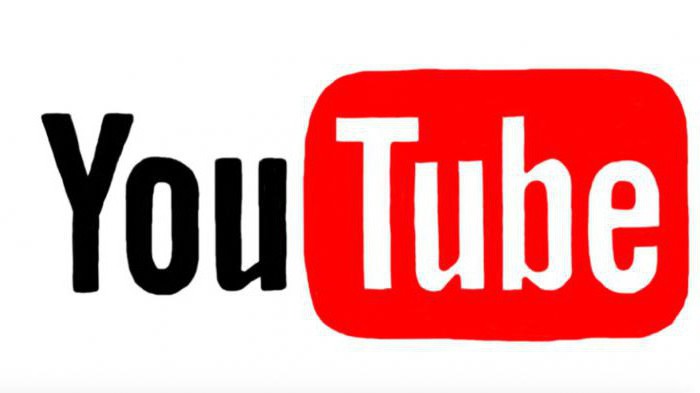
Возможные причины долгой загрузки
Рассмотрим все варианты неисправностей, которые могут повлиять на скорость загрузки самого видеохостинга и роликов на нем. Те, которые зависят от пользователя, его интернета и компьютера:
- плохое соединение с интернетом и низкая скорость;
- переполненный кэш в браузере;
- устаревшая версия браузера или Flash Player;
- вирусы в системе.
Теперь причины, почему не грузится «Ютуб», которые не зависят от действий или ошибок со стороны пользователя:
- технические работы на сайте;
- атака хакеров на видеохостинг;
- аварии и непредвиденные ситуации;
- список запрещенных сайтов.
Хоть каждая из причин и маловероятна, но возможность ее появления имеется, поэтому рассмотреть их также стоит. Но начнем с первого списка.
Плохая сеть
Данная проблема актуальна для тех, кто часто имеет проблемы со стабильностью соединения, пользуется медленным тарифом, либо «сидит» через мобильного оператора. Необходимо ответить на вопрос: тормозит загрузка Youtube или всех сайтов? Для этого попробуйте открыть любой другой ресурс через тот же браузер. Если соединение работает стабильно, и сайты открываются, то проблема не в вашем интернете.
Если наоборот, то нужно проверить настройки сети, роутер, оплату интернета. В том случае, когда все настроено исправно, но «Ютуб» все равно долго загружается, имеет смысл позвонить в поддержку вашего провайдера с просьбой решить проблему с медленной скоростью. Плохой интернет является одной из главных причин, почему не грузится «Ютуб» на телефоне.
Чистка cache
Когда все сайты открываются исправно, но видеохостинг тормозит именно в этом браузере, следует очистить кэш. Временные файлы сильно влияют на производительность браузера и время загрузки страниц. Также это значительно отображается на скорости загрузки видео. Во всех браузерах процедура очистки истории практически не отличается:
- зайдите в настройки;
- перейдите во вкладку «История» (например, в Google Chrome эта операция осуществляется кнопками CTRL+H);
- установите галочки на удаление всей истории. Внимание! Не сотрите случайно все данные из менеджера паролей и сохраненные закладки;
- дождитесь окончания очистки.
Теперь перезагрузите браузер и попробуйте открыть сайт заново. Если «Ютуб» начал стабильно быстро загружаться и переходить по разделам, то проблема решена.
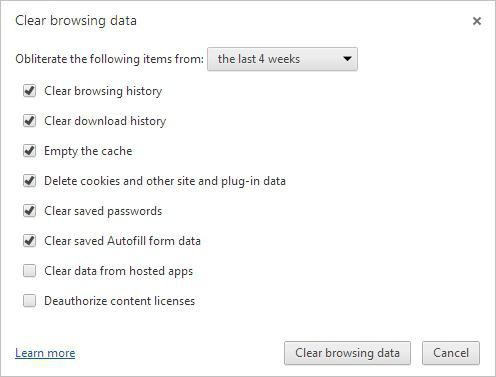
Обновление Flash Player
Почему медленно грузится «Ютуб», а именно видеоролики? Давайте разберемся. За воспроизведение роликов отвечает плагин Adobe Flash Player, версия которого постоянно обновляется разработчиками, а ее поддержка добавляется в видеохостинг. Если у вас не включено автоматическое обновление, то сделать это придется вручную:
- зайдите на официальный сайт программы;
- нажмите кнопку «Установить сейчас»;
- дождитесь окончания загрузки инсталлятора;
- запустите файл с расширением exe и установите последнюю версию плагина.
Если у вас уже установлена последняя версия Flash Player, то по указанной ссылке сервис не предложит вам скачать обновление.
После установки перезагрузите браузер и попробуйте снова воспроизвести видеозапись на Youtube. На самом сайте имеется функция решения проблемы с воспроизведением. Нажмите правой кнопкой мыши на видео, которое долго грузится. В контекстном меню выберите пункт «Решить проблему с воспроизведением».
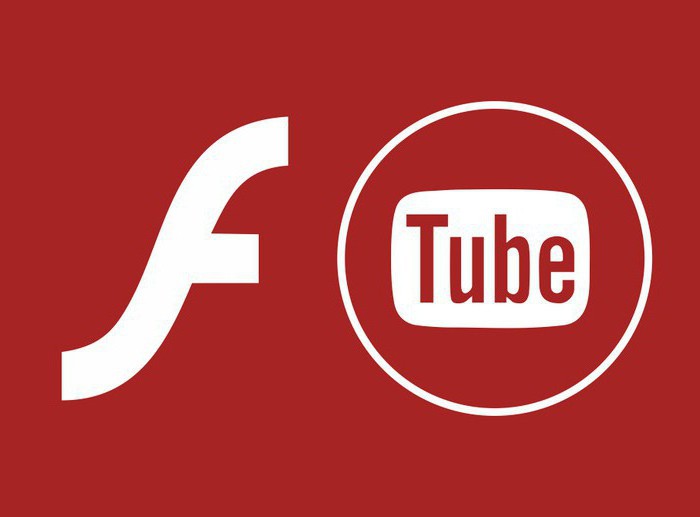
Удаление вирусов
Если ничего не помогает, то попробуйте еще один вариант. Почему не грузится «Ютуб» из-за вирусов? Потому что они используют трафик, который предназначен для работы видеохостинга. Чаще всего заражение качается с файла hosts. Найти его можно по пути windows/system32/drivers/etc/hosts.
Откройте его с помощью блокнота и удалите все строки, после чего сохраните файл с изменениями.
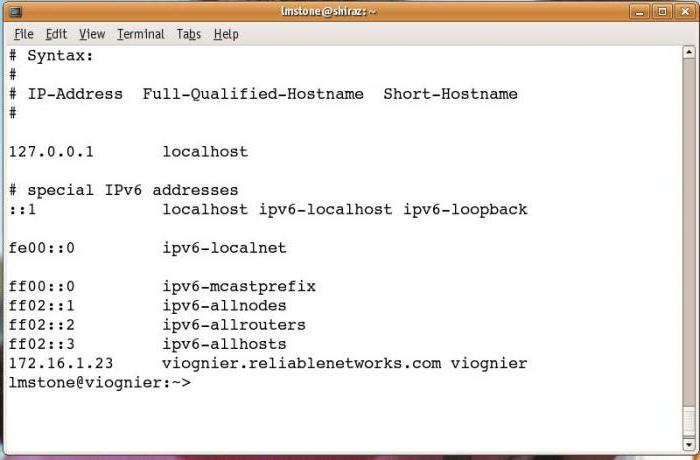
Сторонние причины
Почему долго грузится «Ютуб» из-за технических работ или аварий? Все просто — в этот момент работоспособность серверов google минимальна, поэтому остается подождать несколько часов до восстановления. Из-за многомиллионной аудитории сайта разработчики не могут себе позволить долго проводить технические работы, поэтому ждать сутками вам не придется.
Источник: fb.ru
Почему не скачиваются файлы с Интернета на компьютер
Некоторые из пользователей могут столкнуться с ситуацией, когда необходимые файлы с Интернета попросту не скачиваются. Это может касаться любого вида файлов, любых ресурсов, вызывая у пользователя множество неудобств. В этой статье я постараюсь помочь таким пользователям и расскажу, почему файлы не загружаются из Интернета на ПК, каковы причины этого явления, и как его исправить.

Причины проблем с загрузкой файлов с Интернета
Анализ того, почему не скачиваются файлы из сети Интернет, следует начать прежде всего с причин, которые вызвали данную ситуацию. Среди них я бы отметил следующие:

- Вредоносное действие вирусных программ, блокирующих загрузку внешних файлов;
- Блокировка антивируса или брандмауэра;
- Проблемы с конкретным браузером;
- Случайный сбой в системе;
- Действие какого-либо приложения (часто из недавно установленных в системе), которое блокирует загрузку (особенно речь идёт о всяческих программах-загрузчиках типа Download Master или разнообразных «ускорителях Интернета» типа Savetraf, Sprint и прочих подобных);
- Проблемы функционала какого-либо конкретного сайта (с другого сайта всё скачивается без проблем);
- Выставленный максимальный уровень безопасности в настройках свойств Интернета на ПК;
- Стохастические проблемы с интернет-подключением.
Итак, после того, как мы разобрали причины, по которым не скачиваются файлы с Интернета, предлагаю перейти к списку советов по исправления ситуации.
Как исправить невозможность скачивания файлов с сети Internet
Если у вас не работает загрузка файлов с Интернета на ваш ПК, рекомендую воспользоваться нижеприведёнными советами. Итак.
- Перезагрузите ваш ПК. Стандартный совет, при этом достаточно эффективный;
- Сбросьте настройки вашего браузера (например, в Mozilla введите в адресной строке about:support, и нажмите на кнопку «Очистить Firefox» справа);
- Проверьте ваш компьютер на наличие вирусных программ. Очень часто именно различные зловреды являются причинами описываемой проблемы. Используйте проверенные антивирусные инструменты Dr.Web CureIt!, Trojan Remover, Malware Anti-Malware, Kaspersky Removal Tool и другие.

Удалите вирусные программы с ПК

Очищаем историю загрузок

Почему не грузятся файлы с Интернета
Если всё работает хорошо, значит проблема в выключенных службах. Теперь вновь вызовите данное меню, но поставьте галочки на половине из них и вновь перезагрузитесь. Если проблемы вновь нет, тогда виновник – одна из пока ещё отключенных служб. Делайте так до тех пор, пока не идентифицируете виновника, затем его можно попросту отключить или пофиксить.
- Отключаем TCP Receive Window Auto-Tuning. Запустите командную строку от имени администратора и там введите netsh int tcp set global autotuninglevel=disabled, затем нажмите на ввод;

- Временно отключите антивирус и файервол, они могут быть источниками множества проблем;
- Попробуйте выполнить откат системы на точку восстановления, когда данной проблемы не наблюдалось, это может помочь в вопросе, почему не скачиваются нужные файлы с Интернета на компьютер.

Как увеличить скорость скачивания с Сети [видео]
Выше я рассмотрел основные факторы того, почему не сохраняются файлы из сети Интернет на ПК. Данное явление может иметь множество причин, при этом статистически наиболее вероятностной из них является заражение компьютера различными вирусными программами, блокирующими нормальную работу компьютера с сетью Интернет. Воспользуйтесь приведёнными мной выше советами, один из них обязательно окажется для вас наиболее эффективным, и поможет решить проблему с загрузкой файлов на вашем ПК.
Источник: sdelaicomp.ru